In de moderne IT-omgeving kan desktopvirtualisatie zeer nuttig zijn. De mogelijkheid om meerdere, gelijktijdige besturingssystemen als VM’s vanaf één apparaat te draaien, betekent dat u:
- Evalueer nieuwe apps en systemen in een veilige, gepartitioneerde omgeving
- Uw eigen software op meerdere besturingssystemen uitrollen en testen zonder dat u meerdere apparaten nodig hebt
- Gecodeerde bedrijfsdesktops instellen en regelen voor externe werknemers of werknemers die hun eigen apparaten gebruiken
- Run legacy programma’s die een ouder OS vereisen op een machine met een nieuwer OS
- Vervang virtuele machines tussen apparaten en servers
Het is niet verrassend dat ruwweg 80 procent van x86 server workloads nu gevirtualiseerd zijn, en de gemiddelde server 16 gelijktijdige VM’s draait.
ALSO READ: Top Vijf Security-as-a-Service Providers
Als je VMware versus VirtualBox vergelijkt, ben je op zoek naar een tool die je helpt om virtuele machines (VM’s) te creëren en te provisioneren op desktop-apparaten die een x86-gebaseerd platform draaien.
Het is vrij eenvoudig, maar dat is het niet. Deze twee oplossingen zijn weliswaar allebei betrouwbaar, maar vertonen een aantal duidelijke verschillen die een vergelijking aan de zijkant ingewikkeld maken. Het is niet helemaal een appels met peren scenario, maar het is als het vergelijken van appels uit twee verschillende boomgaarden.
Overzicht
VMware is niet zozeer een enkel product als wel een ecosysteem van onderling verbonden tools en applicaties. U kunt VMware gebruiken om een private cloud op te zetten, om mobiele apparaten in uw bedrijfsnetwerk te beheren, om endpoints te beschermen, en natuurlijk om dingen te virtualiseren.
Voor deze vergelijking kijken we vooral naar VMware Workstation – hun desktopvirtualisatietool voor Windows en Linux – en VMware Fusion – hun desktopvirtualisatietool voor Mac. De laatste release, VMware Workstation 12, kwam uit in september van dit jaar.
Het zou een understatement zijn om VMware de marktleider te noemen. In feite waren zij de eersten die de x86-architectuur virtualiseerden en de technologie beschikbaar maakten als commercieel product. En Gartner’s 2016 Magic Quadrant for x86 Server Virtualization vermeldde VMware als de onbetwiste “leider.” Natuurlijk is er een verschil tussen server- en desktopvirtualisatie, maar het is geen slechte onderscheiding om te hebben.
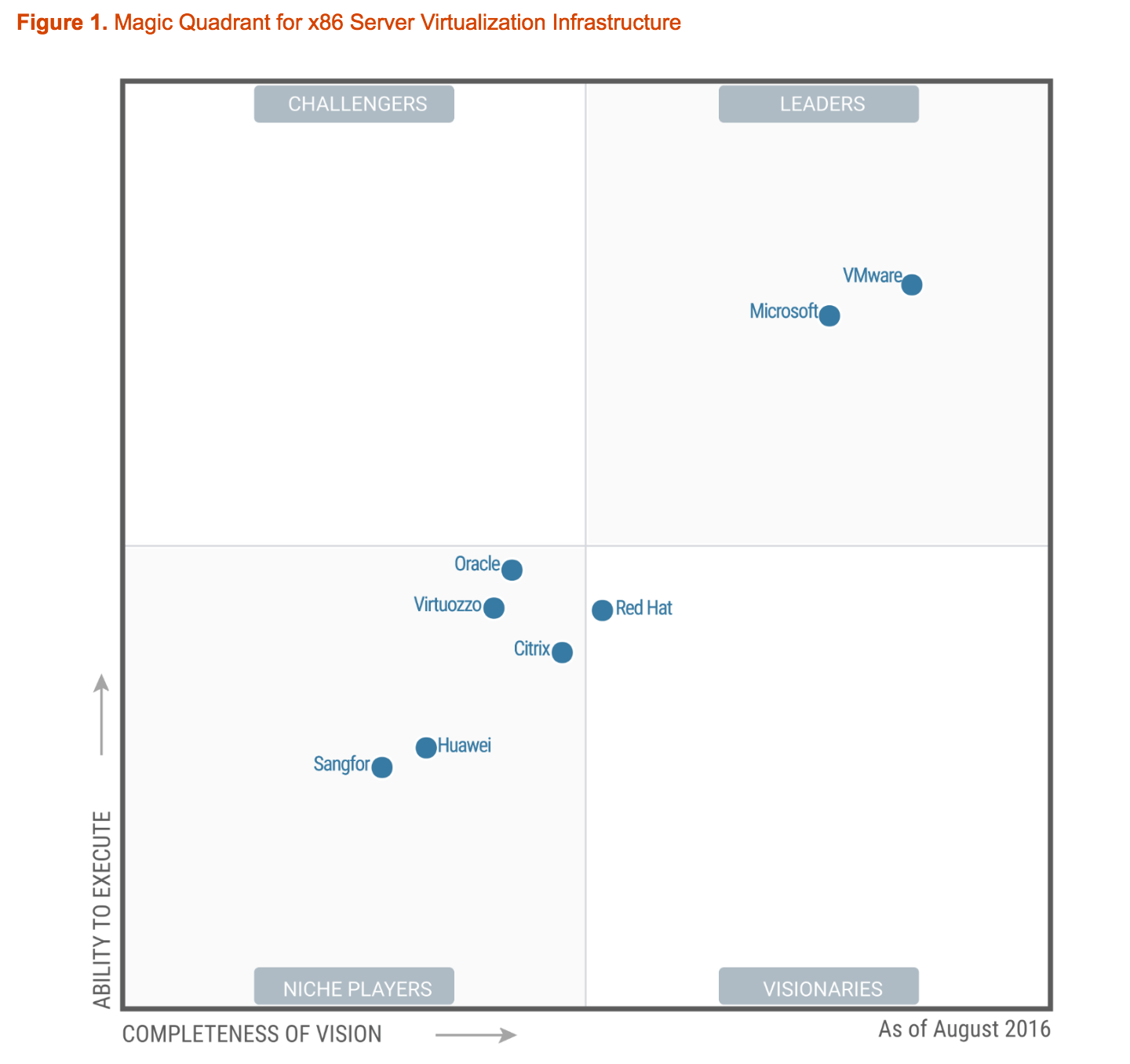
VirtualBox is Oracle’s antwoord op hostgebaseerde virtualisatie – een aankoop die ze in 2010 deden van Sun Systems om (hopelijk) in dezelfde markt te concurreren met VMware’s Workstation. VirtualBox is een gratis en open-source oplossing die werkt met alle x86-platformen, waaronder Windows, Mac, Linux en Solaris. De nieuwste versie (5.1.6) werd uitgebracht op 12 september 2016.
Het is belangrijk op te merken dat niet alle manifestaties van VirtualBox gratis zijn – alleen het kernproduct. Het uitbreidingspakket dat USB-functionaliteit, Remote Desktop Protocol (RDP) en Preboot Execution Environment (PXE) toevoegt, is beschikbaar onder een bedrijfseigen licentie, gratis voor persoonlijk of educatief gebruik. Als u van plan bent om het voor commercieel gebruik op meer dan één apparaat in te zetten, moet u een licentie van Oracle kopen.
VMware vs. Vergelijking VirtualBox
VMware’s Workstation biedt een breed scala aan mogelijkheden voor desktopvirtualisatie, met kleine verschillen tussen de “Player”- en “Pro”-edities – namelijk dat u niet meerdere VM’s tegelijk kunt draaien, geen versleutelde VM’s kunt maken en geen VM’s als server kunt delen.
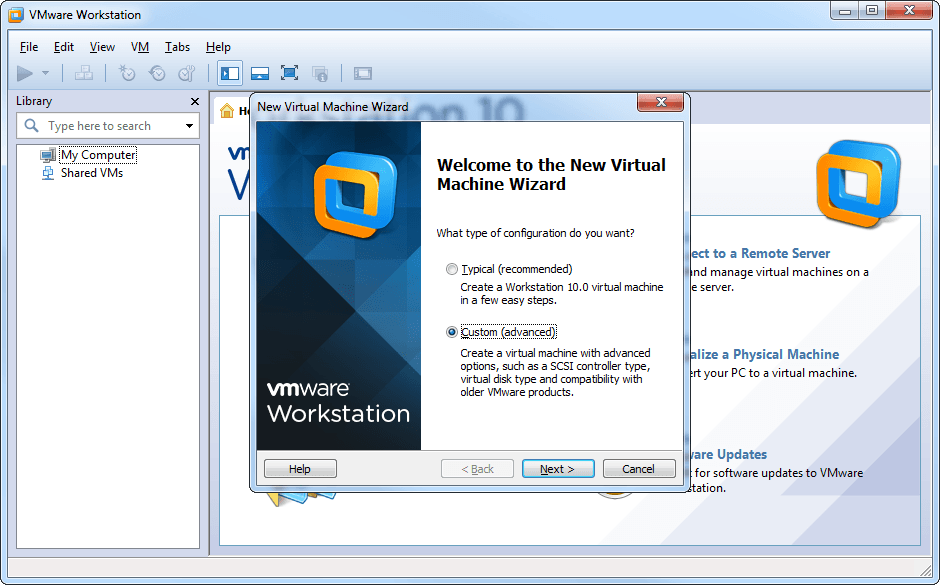
Workstation Pro is gratis tijdens de evaluatieperiode van de trial. Daarna moet u een licentie kopen en de productsleutel invoeren. Workstation Player (de basiseditie) is permanent gratis voor niet-commercieel gebruik, hoewel betaalde licenties en ondersteuning beschikbaar zijn.
Hier volgt een overzicht van enkele van de meest geliefde functies van Workstation:
- Massa-implementatie
- Host/gast-bestanden delen
- USB smartcardlezer ondersteuning
- USB 3.0 ondersteuning
- Snapshots
- VM delen
- Integratie w/ vSphere/ESXi server
- Integratie w/ vCloud Air
- 3D graphics met DX10 en OpenGL 3.3 ondersteuning
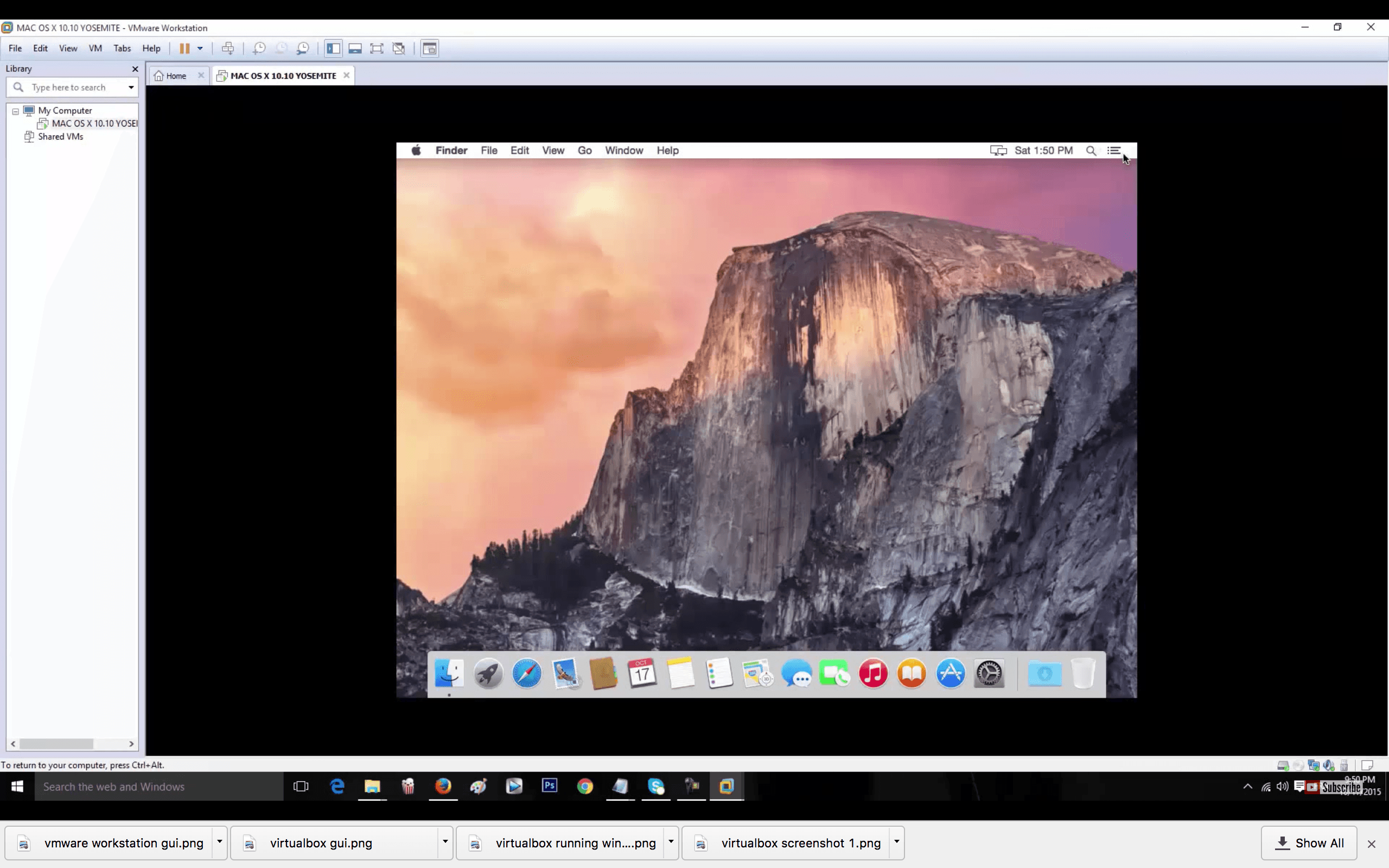
VMware Workstation draait Mac OS X op een Windows 10 computer.
Naast de basisfuncties heeft Workstation een paar interessante mogelijkheden die je misschien niet missiekritisch vindt, maar die niettemin handig zijn. Netwerken en afdrukken, bijvoorbeeld, vereisen geen extra instellingen. U kunt verbinding maken met dezelfde apparaten en servers in uw netwerk vanaf de host-machine of de VM’s die er bovenop draaien. Een ander voorbeeld is de mogelijkheid van Workstations om “gelinkte klonen” te maken, waarmee je dezelfde VM steeds opnieuw kunt maken zonder schijfruimte uit te putten.
Over ruimte en kracht gesproken: Workstation kan tot 16 vCPU’s, 8TB virtuele schijven en 64GB geheugen in één virtuele omgeving ondersteunen.
Zoals eerder vermeld, is het open-source VirtualBox-kernpakket gratis onder een licentie voor algemeen publiek gebruik (GPU), en is het eigen uitbreidingspakket voor onbepaalde tijd gratis onder een licentie voor persoonlijk gebruik en evaluatie (PUEL).
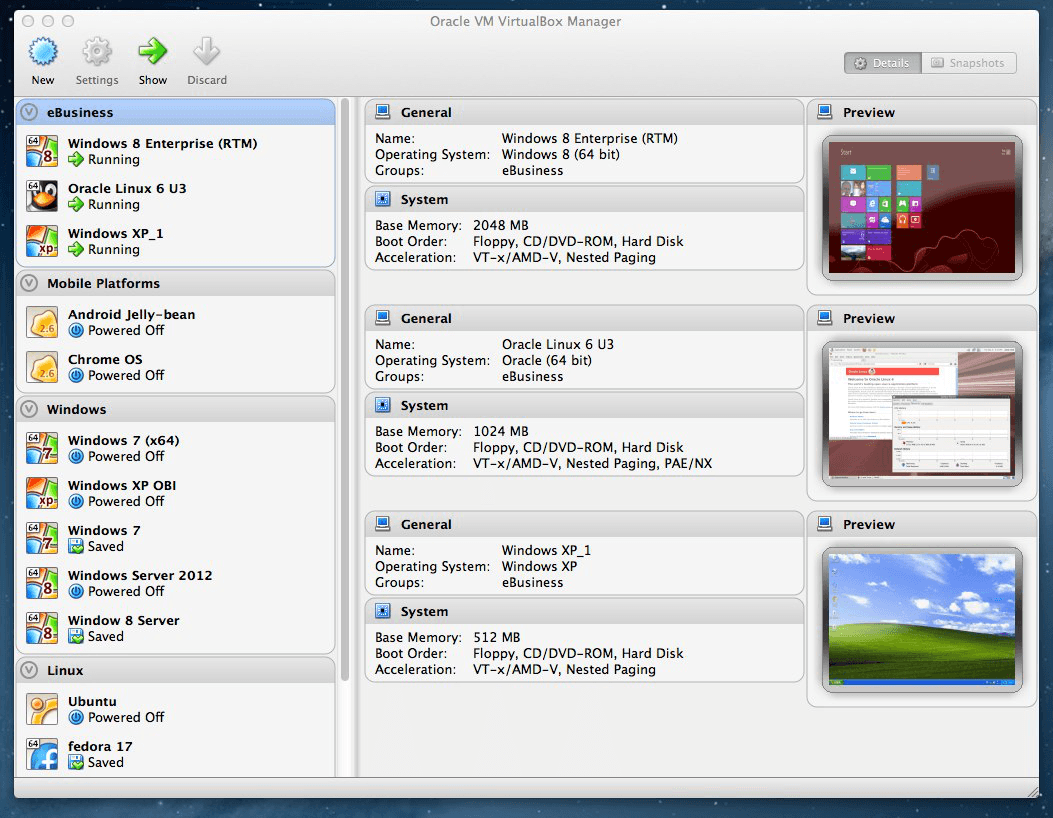
Ondanks het feit dat VirtualBox veel later op de markt is gekomen dan Workstation, biedt het veel van dezelfde mogelijkheden, en een paar unieke:
- Cross-platform compatibiliteit (installeert op Mac, Linux, Windows, Solaris computers)
- Command line interactie
- Gedeelde mappen en klembord
- Speciale stuurprogramma’s en hulpprogramma’s om het schakelen tussen systemen
- Snapshots
- Naadloze modus (hiermee kunt u virtuele toepassingen naast normale toepassingen uitvoeren)
- Beperkte ondersteuning voor 3D-graphics (tot OpenGL 3.0)
- Kan disk images uitwisselen met VMware
- VM video-opname
- VM disk image encryptie (met uitbreidingspakket)
- Virtuele USB 2.0/3.0 ondersteuning (met uitbreidingspakket)
Je zult hier misschien een paar nadelen zien, vergeleken met VMware’s functieset. Ten eerste biedt VirtualBox niet hetzelfde niveau van ondersteuning voor 3D graphics, wat een probleem kan zijn als je van plan bent een heavy user te worden (d.w.z. meer dan een of twee VM’s tegelijkertijd te draaien). Bovendien kan VirtualBox weliswaar schijfimages uitwisselen met VMware, maar integreert het niet met vSphere, ESXi of vCloud Air, waardoor u wellicht niet kunt genieten van een echt naadloze hypervisor-ervaring.
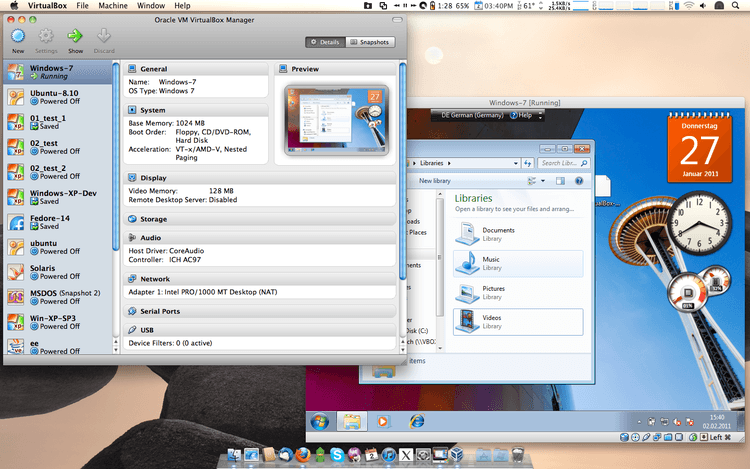
VirtualBox draait Windows 7 op een Mac OS X computer.
Dat gezegd hebbende, slaan VirtualBox’s cross-platform mogelijkheden de weegschaal weer in zijn voordeel. In tegenstelling tot VMware, dat afzonderlijke edities biedt die specifiek zijn voor één OS, kan de kernversie van VirtualBox op elke x86-computer worden geïnstalleerd en functioneren.
Snapshots
Beide oplossingen bieden een “snapshot”-functie die zeer populair is gebleken als antwoord op een van de inherente uitdagingen van virtualisatie: fouten. Stel, je gebruikt een VM als testomgeving voor een onbekend stuk software, en er gaat iets vreselijk mis, en je krijgt het OS niet meer terug in de juiste configuratie. In plaats van een geheel nieuwe VM te installeren en opnieuw te beginnen, kunt u terugkeren naar een eerdere image van het besturingssysteem, of – zoals VMware het noemt – een “rollback point.”
Als u besluit andere virtualisatietools te vergelijken, zou deze functie waarschijnlijk een van uw belangrijkste criteria moeten zijn. De mogelijkheid hebben om opnieuw te beginnen zonder helemaal opnieuw te beginnen, bespaart elke IT-professional veel tijd en moeite.
Eindoverwegingen
Het kiezen van de juiste oplossing voor uw behoeften is in dit geval zeer subjectief. Veel zal afhangen van uw voorkeur – voor de veiligheid en zekerheid van proprietary tools, of de flexibiliteit en aanpasbaarheid van open-source. Als u de voorkeur geeft aan het een boven het ander, hebt u uw antwoord misschien al.
Als dat niet het geval is, volgen hier nog een paar laatste overwegingen:
- Workstation/Fusion is duidelijk de betere keuze als u al in een VMware-omgeving werkt, omdat het een betere compatibiliteit biedt met VMware-servers en gegevensbeheertools. Over het geheel genomen waarschijnlijk een betere keuze voor zakelijk gebruik.
- VirtualBox is uitstekend als je maar op een paar machines VM’s hoeft te draaien en naast de GUI ook toegang wilt tot een command line interface.
- Ze beginnen allebei met de letter V, dus als je een alfabet persoon bent, is dat iets om te overwegen.
Kunt u nog steeds niet kiezen tussen VMware vs. VirtualBox? Bel ons, of gebruik onze Product Selection Tool om andere bedrijfsoplossingen te vergelijken en gratis een op maat gemaakte aanbeveling te krijgen op basis van uw behoeften.

Gratis download
IT Software Kopersgids
Lees meer over de voordelen van IT Software met ons marktleidende onderzoek.
Download mijn gratis gids